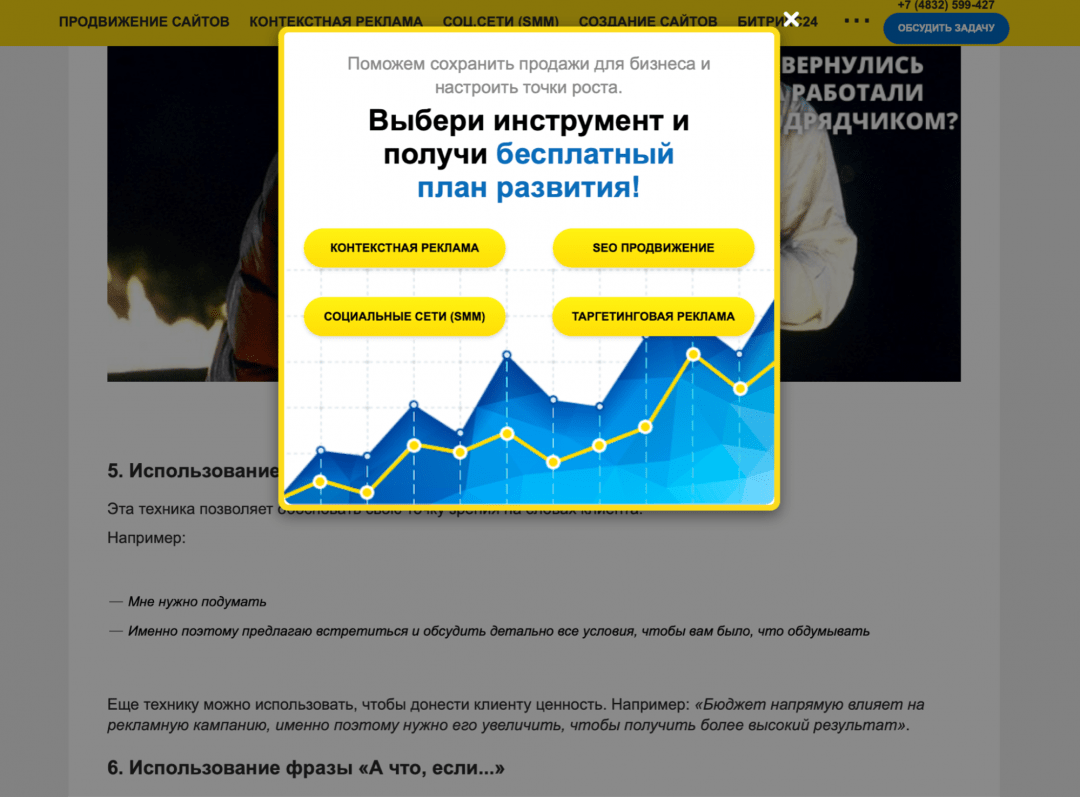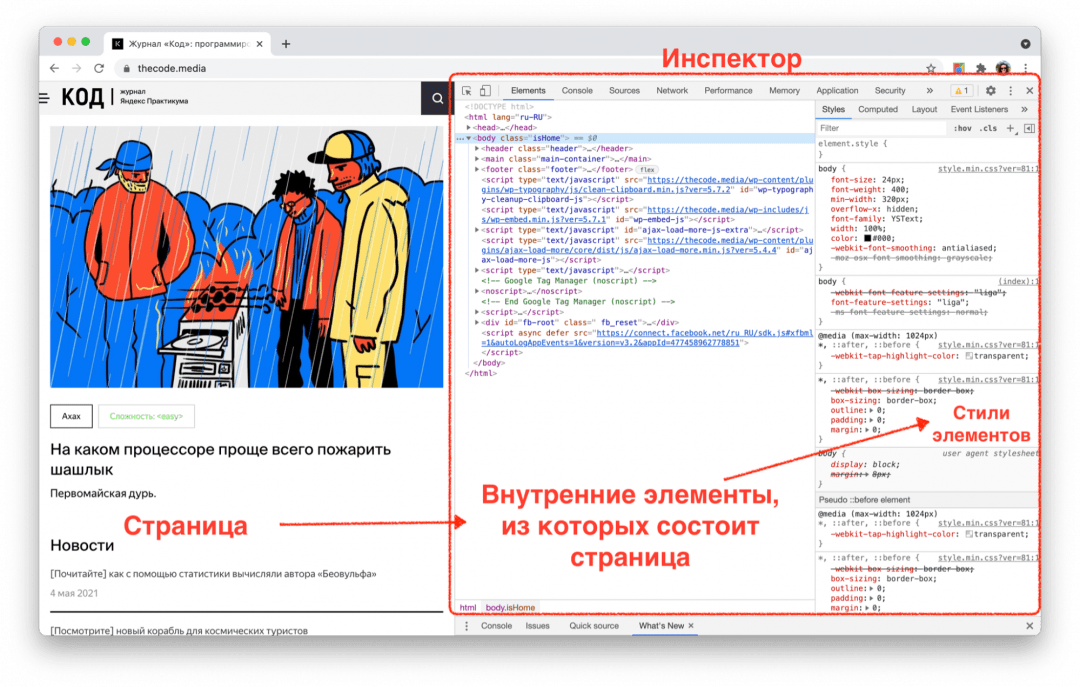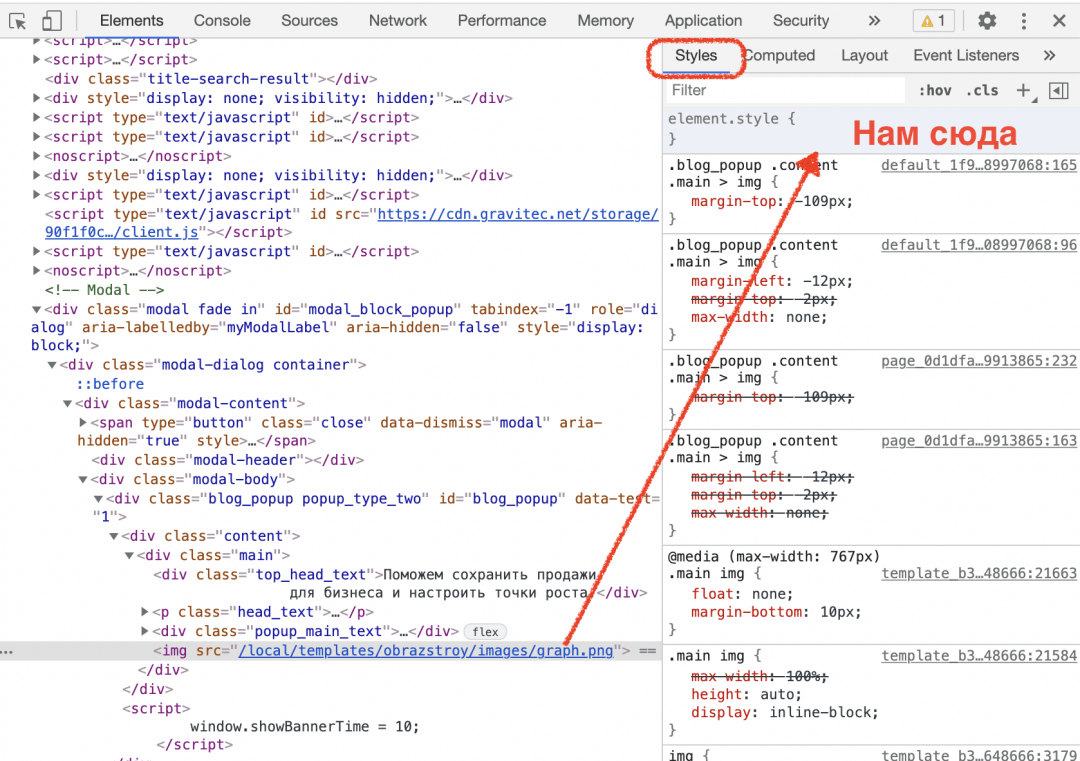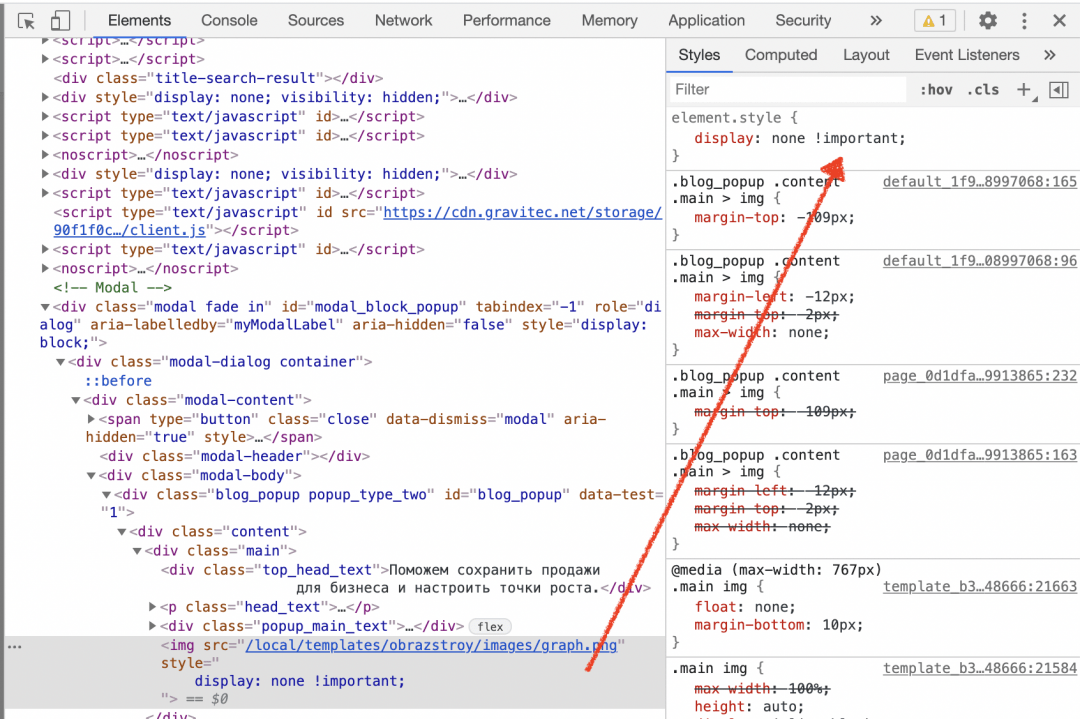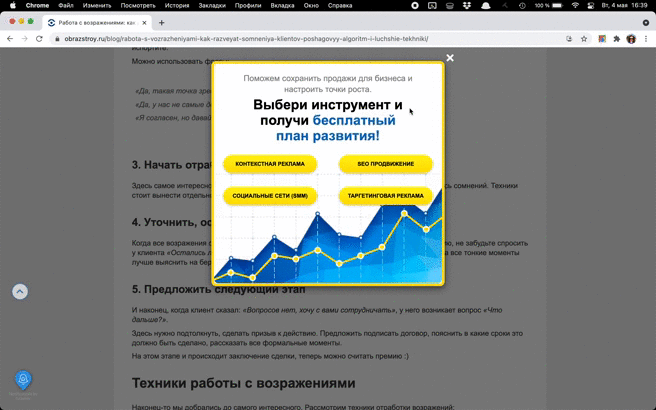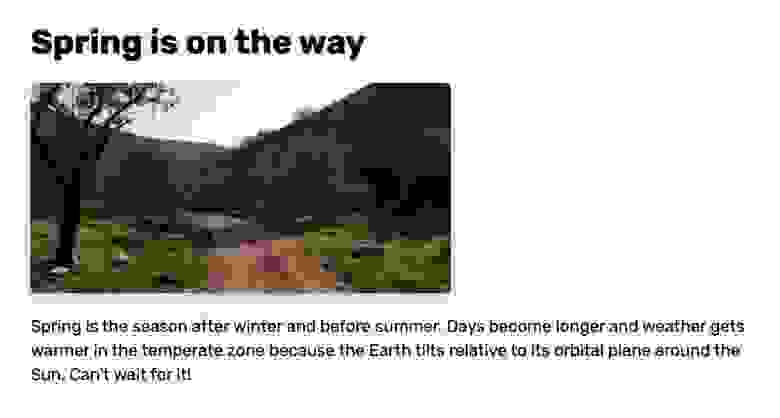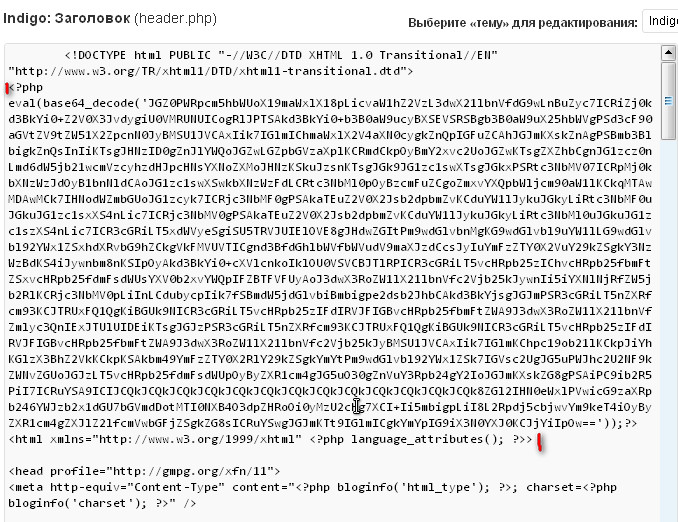как убрать код страницы с сайта
Как убрать что угодно на любом сайте
Самый популярный приём разработчиков.
Итак, очередной сайт решил перегородить вам обзор своей никчемной нападайкой. Она должна провисеть на экране 10 секунд и только потом отключиться. Но зачем тратить 10 секунд жизни, если можно отключить нападайку самостоятельно за 8?
Как работают всплывающие нападайки и поп-апы с рекламой
Такие всплывающие окна делаются очень просто:
Наша задача — отключить оба объекта, чтобы они пропали с глаз долой.
Всё дело — в CSS
Чтобы компьютер понимал, какие элементы есть на странице, используют язык HTML, который говорит: «Тут заголовок, тут ссылка, тут обычный текст, тут картинка». А чтобы было ясно, как эти элементы должны выглядеть и работать, используют специальные правила — их называют стилями. Стили задают цвет и внешний вид всего, что есть на странице, а ещё управляют размером и поведением каждого элемента.
Стили хранятся в таблицах, таблицы называют каскадными, всё вместе называется CSS — cascading style sheets.
👉 Вот больше примеров и практики по CSS:
Именно возможности CSS позволяют рисовать такие нападайки, которые занимают весь экран и мешают читать. Но мы используем свойства CSS против подобных сайтов и перепишем всё под себя. Для этого нам нужно будет найти код элемента, который отвечает за нападайку.
Как найти код нужного элемента
Чтобы увидеть, какой именно кусок кода отвечает за всплывающее окно, будем пользоваться средствами самого браузера — Инспектором. В Хроме он вызывается нажатием клавиш Ctrl+Shift+i, а в Сафари — Cmd+Option+i.
Но есть ещё один способ, который сейчас нам подходит больше:
Мы нашли участок кода, который отвечает за назойливую рекламу. Теперь пусть браузер сам закроет окно. Для этого используем свойство display — оно решает, показывать этот элемент или нет.
Скрываем элемент со страницы
Осталось вставить эту команду в нужное место. Оставляем синюю линию Инспектора на той же строке и переходим на вкладку Styles:
Картинка исчезла, но осталось затемнение, которое всё равно мешает читать. Разберёмся и с этим: щёлкаем правой кнопкой мыши в любом месте затемнения, выбираем «Посмотреть код», вставляем в element.style нашу команду — готово.
Это работает только с нападайками?
Этим способом можно скрыть что угодно, поскольку свойство display есть у всего на странице: у новостей ВКонтакте, постов в Facebook или картинок в Instagram.
❗️ Важный момент: всё, что мы делаем таким образом, происходит только внутри нашего браузера и не влияет на отображение сайта у других людей. Если перезагрузить страницу сайта, то сайт может напасть на вас рекламой снова.
Как редактировать исходный код страницы
Как редактировать код?! В зависимости от того, на каком уровне знаний вы находитесь или к чему вы привыкли, то и делать вам нужно соответствующие шаги!
Так как же редактировать код!?
Для редактирования кода существует множество программ. Платных и бесплатных! Но мало того, мы разберем вопрос как редактировать html код через браузер.
Редактирование файлов через программы.
Данную программу мы переместили на первое место!
Надо отдать этой программе должное! Наш сайт во многом имеет название от этой программы!
Но время идет, меняется мир, меняемся мы! И те вещи, которыми ты когда-то восхищался – кажутся уже не такими как раньше! 
Старый текст скрыт – здесь.
4.
Я начинал в свое время с программы Namo, не знаю, сейчас она существует или нет! Единственное помню, что там были какие-то проблемы с кодом, или может от того, что я ничего не знал!(Осталось ощущение, что она не работала. )
Как можно редактировать код без программы!?
И еще два способа редактирования кода в браузере, без возможности сохранения и с сохранением.
Есть ещё один вариант, который возможен для редактирования страниц!
Но и ещё! Хоть вы сможете отредактировать код таким способом, но вы не сможете его сохранить, если вы перезагрузите страницу. То изменения не сохранятся! Надо это знать!
Для чего нужен данный способ редактирования кода!? Ну к примеру вам нужно посмотреть, как и где будет размещаться тот или иной элемент на странице!
Поэтому, после того, как вы добьетесь нужного кода, его нужно скопировать и сохранить в соответствующих файлах, который вы редактировали в браузере!
5.с сохранением Это вообще шикарная история! Я совсем недавно для себя открыл возможность редактирования кода из браузера, т.е. теперь не нужно каждый раз, когда требуется изменить одну букву, открывать несколько программ, а достаточно провести пару манипуляций и вот вы уже можете редактироваться и код и текст визуально! Для этого мы сделаем отельную страницу посвященную этому варианту!
На этом, на сегодня всё!
Сообщение системы комментирования :
Форма пока доступна только админу. скоро все заработает. надеюсь.
Методы скрытия элементов веб-страниц
Веб-разработчикам приходится скрывать элементы веб-страниц по самым разным причинам. Например, есть кнопка, которая должна быть видимой при просмотре сайта на мобильном устройстве, и скрытой — при использовании настольного браузера. Или, например, имеется некий навигационный элемент, который должен быть скрыт в мобильном браузере и отображён в настольном. Элементы, невидимые на странице, могут пребывать в различных состояниях:
HTML5-атрибут hidden
Рассмотрим следующий пример:
В CSS я воспользовался атрибутом hidden для вывода элемента только в том случае, если область просмотра страницы имеет необходимый размер.
Вот CSS-код, который здесь использован:
→ Вот пример этой страницы на CodePen
▍Атрибут hidden и доступность контента
Если рассмотреть атрибут hidden с точки зрения доступности контента, то окажется, что этот атрибут полностью скрывает элемент. В результате с этим элементом не смогут работать средства для чтения с экрана. Не используйте этот атрибут в тех случаях, когда некие элементы страниц нужно делать невидимыми для человека, но не для программ для чтения с экрана.
CSS-свойство display
Представим, что мы хотим скрыть изображение из предыдущего примера и решили воспользоваться следующим CSS-кодом:
При таком подходе изображение будет полностью исключено из документа (из так называемого document flow — «потока документа»), оно будет недоступно программам для чтения с экрана. Возможно, вы не очень хорошо представляете себе понятие «поток документа». Для того чтобы с этим понятием разобраться — взгляните на следующий рисунок.
Синюю книгу убрали из стопки
Вот анимированный вариант примера с книгами, показывающий то, что происходит в том случае, если одну из них убирают из стопки.
Если убрать книгу из стопки — положение других книг в ней изменится
▍Производится ли загрузка ресурсов, скрытых средствами CSS?
Если коротко ответить на этот вопрос — то да, загрузка таких ресурсов производится. Например, если элемент скрыт средствами CSS, и мы показываем этот элемент в некий момент работы со страницей, к этому моменту изображение уже будет загружено. Наличие на странице изображения, даже скрытого средствами CSS, приведёт к выполнению HTTP-запроса на его загрузку.
Исследование страницы, содержащей скрытое изображение
Как скопировать защищенный текст с сайта – 4 способа
Защита главной современной ценности
В XXI веке Интернет предоставляет множество мультимедиа-контента, но главным по-прежнему остается то, ради чего был придуман язык HTML, протокол HTTP и браузер. Это самый информативный элемент любого сайта – текст.
Как скопировать текст с защищенного сайта
Способ 1 – Ctrl + U
Все эти способы можно легко обойти и вариантов обхода существует значительно больше, чем методик защиты.
Самое простое действие – вызвать HTML-код комбинацией клавиш «Ctrl + U» (в тексте приводятся только комбинации клавиш, т.к. они являются универсальными. Действия, описанные с применением hot key, могут быть выполнены и при помощи меню браузеров). Работает всегда и покажет текст страницы вместе с разметкой и кодом скриптов. После этого достаточно найти нужное место, выделить, скопировать в текстовый редактор и очистить текст.
Данный способ идеально подходит для копирования 1-2 предложений. Если вам нужно скопировать сразу несколько абзацев, то такой способ неудобен тем, что придется чистить элементы кода после вставки, например, в Word.
Способ 2 – Ctrl + P или версия страницы для печати
В данном случае получить защищенный текст можно, вызвав версию страницы для печати комбинацией клавиш «Ctrl + P». Работает в Chrome и ему подобных (Яндекс.Браузер, например) и в Opera. При этом будет показан упрощенный документ, в котором можно выделить и скопировать содержимое.
Получить чистую копию можно и в Firefox, и в Internet Explorer. При нажатии «Ctrl + S» браузер предложит разные варианты сохранения. Выбирая «текстовый документ» получим файл, в котором нет тегов форматирования. Пользователям Firefox будет удобнее, поскольку в этом браузере сохранение уберет лишние символы полностью, а в IE может остаться код JavaScript.
Способ 3 – отключить JavaScript
Например, в браузере Chrome это можно сделать через настройки сайта.
Как найти и удалить вредоносный код на сайте
Как предупредить, найти и удалить вредоносный код!
В последнее время с опаской захожу в гости на сайты своих посетителей – Avast громогласно, нежным женским голосом пока предупреждает: «Вирусная атака заблокирована!» (скоро, глядишь, ругаться начнет!).
Да и в браузере частенько натыкаюсь на предупреждение: «Этот сайт может угрожать безопасности вашего компьютера».
Где мы ЭТО находим или кто нас ЭТИМ одаривает?
Всех секретов не ведаю, но тем, что знаю – поделюсь.
Основные виновники появления вредоносного кода на сайте – сами владельцы сайтов!
Незнание законов не освобождает от последствий их неисполнения!
О последствиях заражения сайта Вы, очевидно, знаете – в результатах поиска вывешивается предупреждение о том, что на сайт заходить опасно: «Туда не ходи – сюда ходи…!»
Посещаемость резко падает, а если администратор в течение длительного времени не удалит вредоносный код, поисковые машины могут расценить это как – «заброшенный» сайт или умышленно зараженный владельцем ресурс. В итоге – восстановить свое «доброе имя» и хорошие позиции будет очень и очень сложно.
Для того чтобы быть в курсе всех событий, обязательно зарегистрируйтесь в панели:
Гугл вебмастер и Яндекс вебмастер.
Как выглядит, можно ли найти и как удалить вредоносный код самостоятельно?
Я, честно говоря, видел сам своими глазами пока только один.
Советы по материалам, опубликованным в Интернете:
Cледует обращать особое внимание на:
Есть еще много различных рекомендаций с указанием тэгов, расширений, переменных и пр., но если Вы новичок – разобраться в этом непросто.
Что можно и нужно предпринять на первом этапе лечения сайта от вредоносного кода?
Удаляйте подозрительные коды, только если Вы уверены в своих действиях
Всем удачной и безопасной работы! Не забывайте про защиту сайта от взлома!